| 先看效果:

|
1)第一步,启动我们心爱的软件photoshop,新建文件,参数如图01所示,为了可以将细微的地方表现的更真实,建立一个比较大一点的图片还是很有必要的。

2)第二步,在图中可以看出我是用红色线条将所画的吉他的大体位置画了出来,我们一会儿要画出来的吉他就被框在这个红色范围之内(如图02)
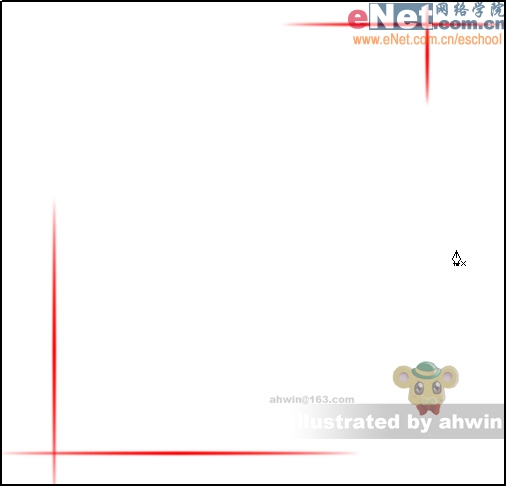
3)第三步,如图03所示,在红线范围之内继续使用红线条将吉他的大致轮廓勾画出来,尽量做到准确,如果实在不够准确也没有关系。:)
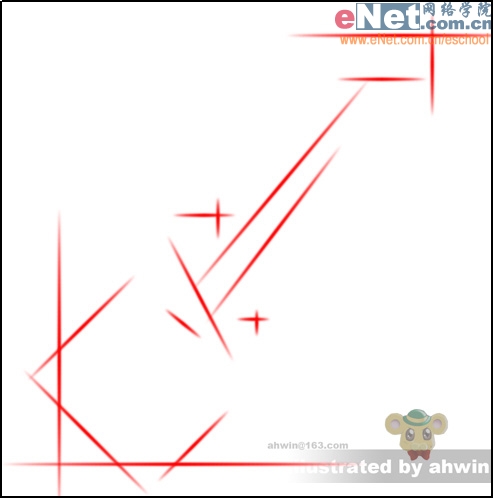
[page_break] 4)第四步,现在就开始进入正式的鼠绘了,选择我们再熟悉不过的钢笔工具,根据先前起的红色线条稿子来勾画。这里我将红线的土层降低了透明度具体数值可以根据自己个人的喜好。钢笔的使用在很多书中或者网上的文章中都有介绍,不太了解的朋友们可以去补习一下,其实很简单就是结合ctrl和alt来进行勾画。(如图04所示)

5)第五步,用钢笔勾出一个吉他主面板的封闭路径,然后将它转化为选取,并将它填充为我们喜欢的颜色,这里我填充为蓝色。(如图05所示)
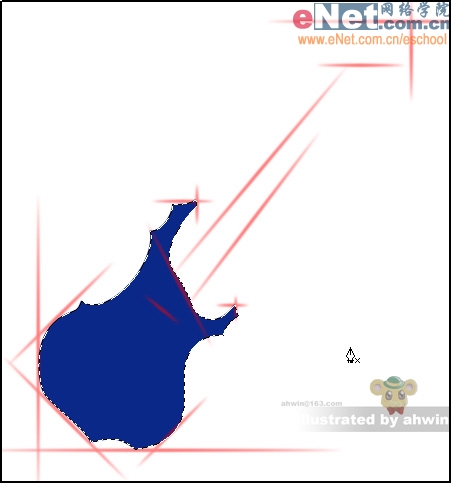
5)第五步,用钢笔勾出一个吉他主面板的封闭路径,然后将它转化为选取,并将它填充为我们喜欢的颜色,这里我填充为蓝色。(如图05所示)
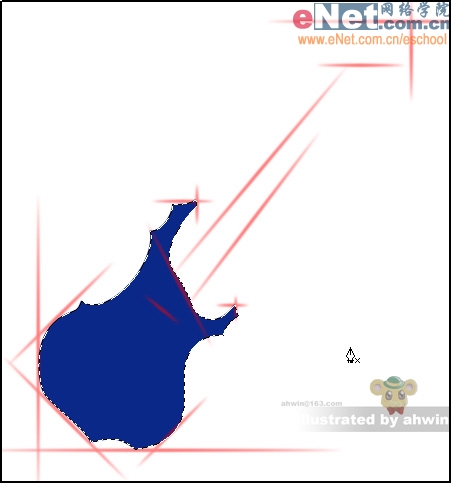
6)第六步,如图06所示,使用钢笔工具勾出一个长梯形,用术语叫“琴颈”。
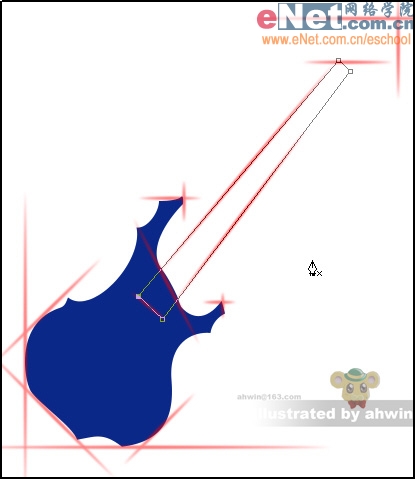
7)第七步,一样的办法,将路径转化为选区并填充颜色,这里我想让它拥有木纹效果所以填充为近似于木头的颜色。(如图07所示)
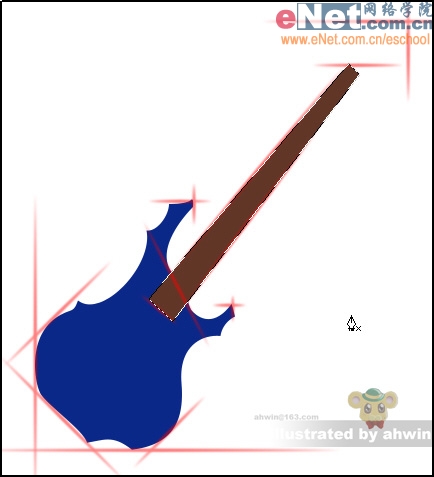
[page_break] 8)第八步,同样的办法画出琴头,填充跟琴身同样的颜色。(如图08所示)
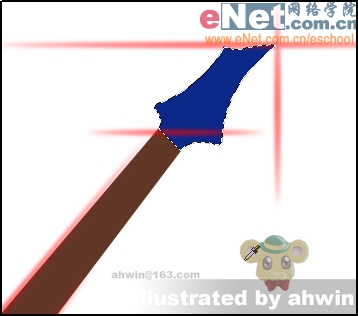
9)第九步,吉他的主要就这三块,现在开始画琴身的一些部分。先确定大体位置,使用红色线条打出琴身面板上的各个部件的位置。(如图09所示)

10)第十步,使用巨型选区工具建立一个矩形选区。(如图10所示)
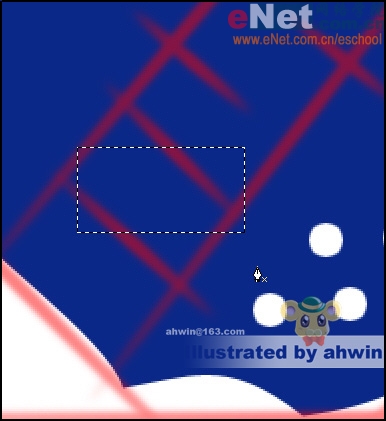
11)第十一步,在菜单栏选择“选择/变换选区”(如图11所示)

[page_break] 12)第十二步,将选区位置调整好并且填充,同样的方法做出其他几个色块。(如图12所示)

13)第十三步,将其它无关的图层部分隐藏,只留下琴身的图层,使用钢笔工具勾画出亮部的路径。明暗的对比才能更好的表现立体感。(如图13所示)
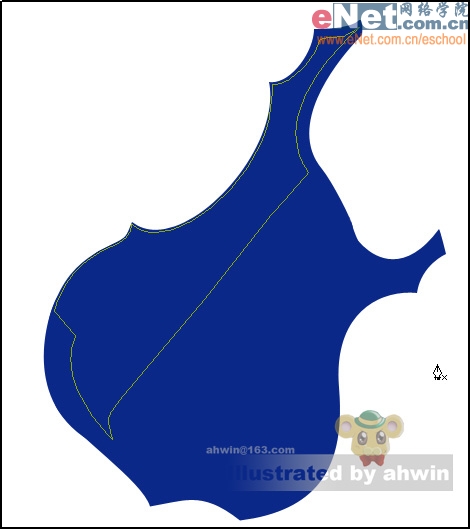
14)第十四部,勾出吉他的几个亮面并填充一个合适的颜色。(如图14所示)
 | 
